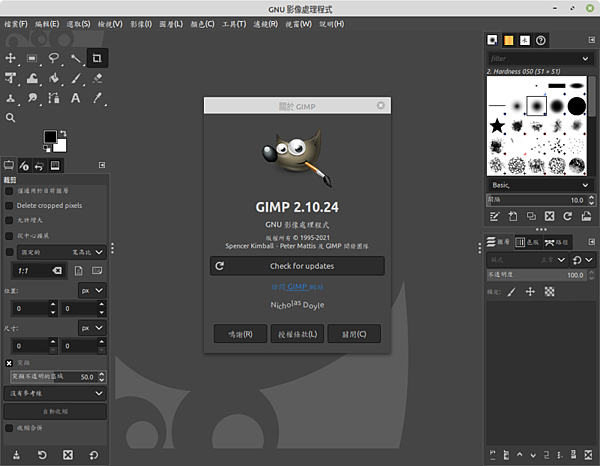
從 GIMP 的畫面會發現,較新版的名稱已改為【GNU 影像處理程式】
GIMP 簡介
GIMP 的英文全名為 GNU Image Manipulation Program ,是一套自由且開放原始碼的點陣圖圖片編輯軟體, GIMP 專案在 1995 年開始,而第一個版本為 GIMP v0.54 版,在1996年一月發布,早期的 GIMP 只能在 Unix 和 GUN/Linux 作業系統使用,經過這二十多年來的發展,已可在 Windows 和 Mac OS X 上使用了。
在點陣圖編輯軟體中,以 Photoshop 最為有名,但價格並非那麼的親民,而其他仿 Photoshop 的編輯軟體,許多都是以網頁的型態來承現,有些若無付費,所提供的功能都有所限制,而非網頁型態的軟體,如 Paint.NET 等,在功能上相較之下會較少些。GIMP 幾乎所有 Photoshop 的功能它都有,可說是 Photoshop 最佳的替代軟體,目前從 GIMP 網站可看到,目前最新版的 GIMP 為 2.10.24 版(2021/07/12)
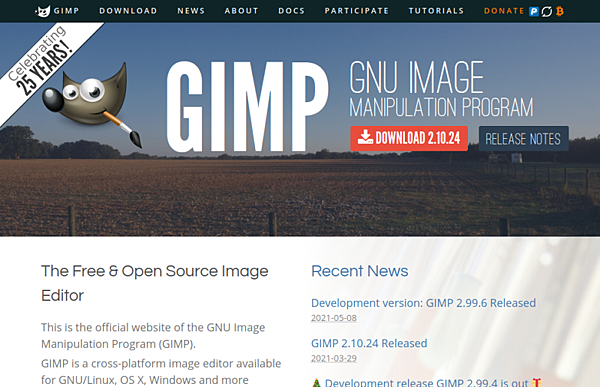
從 GIMP 的官網上可看到目前最新版為 2.10.24
GIMP 的安裝方式
要在安裝 GIMP,若作業系統為 Windows 的使用者,只要直接下載 Windows 版的安裝程式,直接安裝即可,安裝上相對簡單許多,只要按照步驟就可完成安裝,若要在 Linux mint 上安裝 GIMP,理論上有兩種方式,第一種為開啟【GNOME 終端機】,輸入指令的方式來安裝,但放心好了,此種方式可能會讓你失望,稍後再告訴你「Why」。
而另一種保證可完成安裝的,便是開啟【軟體管理員】,並搜尋「GIMP」,搜尋後會發現竟有兩套 GIMP,分別是【Gimp】和【GNU 影像處理程式】,若相安裝最新的版本,應要安裝【GNU 影像處理程式】,而【Gimp】為 2.10.18-1的版本。
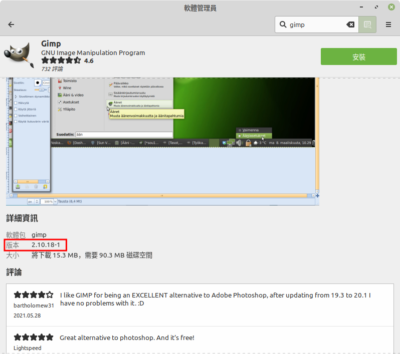
從 Linux mint 的【軟體管理員】可發現「Gimp」的版本為 2.10.18-1
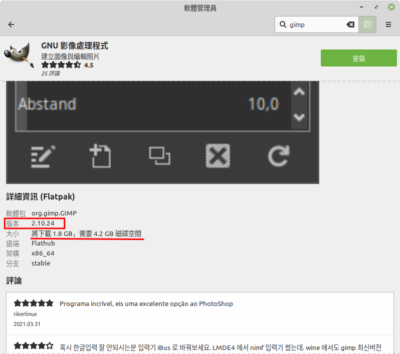
另外 Linux mint 的【軟體管理員】上的「GNU 影像處理程式」則為最新版的 2.10.24,但大小卻從原本的不到100MB,變成4.2GB
使用 Linux mint 的【軟體管理員】安裝
點選【GNU 影像處理程式】進入後,可以看到【GNU 影像處理程式】的版本是最新版的 2.10.24 版,按下「安裝」按鈕,接著便會出現【Flatpacks】對話框,告訴你要安裝【GNU 影像處理程式】還必須安裝以下額外軟體的訊息,此時只要按下「繼續」按鈕,便會開始安裝了。
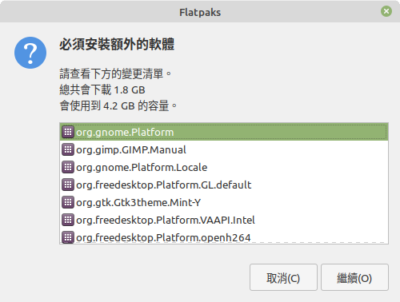
在【Flatpacks】對話框中可看到必須額外安裝的軟體
使用【GNOME 終端機】下指令安裝,為何會失望?
前面我們有說過,除了使用【軟體管理員】外,還可使用【GNOME 終端機】來安裝,為何終端機是 Linux 解決許多問題的利器,反而使用終端機來安裝會失望呢?
———————————————————————
首先我們先來看一下使用終端機安裝的指令:
sudo add-apt-repository ppa:otto-kesselgulasch/gimp
sudo apt-get update
sudo apt-get install gimp
———————————————————————
當你執行「sudo add-apt-repository ppa:otto-kesselgulasch/gimp」取得最新版的 GIMP 指令以及「sudo apt-get update」系統更新指令,皆可順利通過,但當你輸入「sudo apt-get install gimp」後,你將會得到如下畫面的錯誤訊息:
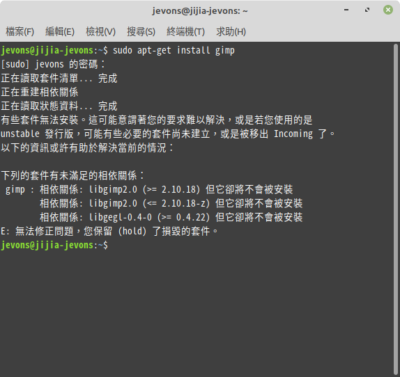
當在【GNOME 終端機】中執行「sudo apt-get install gimp」會出現無法安裝的錯誤訊息
會有上圖畫面的錯誤訊息,就是因為要安裝 2.10.24 版的 GIMP 必須要安裝相依關係的軟體,要使用【GNOME 終端機】來安裝,要先將相依關係的軟體安裝好,在未安裝相依關係的軟體前,會無法安裝成功,為免麻煩,還是使用【軟體管理員】來安裝較為方便。
———————————————————————
※ 以上圖片由【GNU 影像處理程式】、【Linux mint 軟體管理員】、【GNOME 終端機】以及【GIMP 官網】擷取。
※ 由原始文章修改:【0與1】的邂逅 - 在 Linux mint/Ubuntu 安裝 GIMP




 留言列表
留言列表
